Приложение
Руководство пользователя Mavic Pro
Обновления прошивки
Обновление прошивки дрона и пульта дистанционного управления выполняется с помощью DJI
Assistant 2 или приложения DJI GO 4.
Использование приложения DJI GO 4
Выполните подключение пульта дистанционного управления к приложению DJI GO 4. Вы
получите уведомление в случае выпуска новой версии прошивки. Чтобы начать обновление,
подсоедините ваше мобильное устройство к Интернету и следуйте указаниям на экране.
Использование DJI Assistant 2
Используйте DJI Assistant 2 для одновременного обновления прошивки пульта дистанционного
управления и дрона.
Для обновления прошивки с помощью DJI Assistant 2 следуйте инструкциям ниже:
1. Выключите пульт дистанционного управления и дрон, а затем подключите пульт
дистанционного управления к компьютеру через порт для зарядки, используя USB-кабель.
2. Включите пульт дистанционного управления и дрон.
3. Запустите DJI Assistant 2 и войдите в вашу учетную запись DJI.
4. Выберите Mavic Pro и нажмите Firmware Updates (Обновления прошивки) на левой панели.
5. Выберите версию прошивки, которую требуется обновить.
6. Подождите, пока загрузится пакет программного обеспечения, и обновление начнется
автоматически.
7. Перезапустите дрон и пульт дистанционного управления после завершения обновления прошивки.
Пульт дистанционного управления и дрон можно обновить по отдельности.
При подключении дрона к компьютеру через порт micro USB можно обновить только прошивку дрона.
Обновление прошивки занимает приблизительно 15 минут. При этом положение стабилизатора
может быть неустойчивым, индикатор состояния дрона мигает в неестественном режиме, и дрон
перезагружается. Подождите, пока завершится обновление.
Обеспечьте подключение компьютера к Интернету.
Убедитесь, что аккумулятор заряжен по меньшей мере на 50%.
Не отсоединяйте дрон от компьютера в процессе обновления прошивки.
Интеллектуальный режим полета
В набор интеллектуальных режимов полета входят функции Course Lock (Заданный курс), Home
Lock (Домашняя точка), Point of Interest (Точка интереса), Follow Me (Следуй за мной) и Waypoints
(Полет по точкам). С ними пользователи получают возможность делать профессиональные
снимки. Режимы Course Lock (Заданный курс) и Home Lock (Домашняя точка) позволяют
зафиксировать направление носа дрона, чтобы пользователь мог сконцентрироваться на
выполнении других операций. Режимы Point of Interest (Точка интереса), Follow Me (Следуй
за мной) и Waypoints (Полет по точкам) позволяют дрону выполнять полет самостоятельно, в
соответствии с заданными предварительно летными маневрами.
Course Lock Заблокируйте текущее направление носа как прямое направление полета дрона. Дрон
(Заданный курс) будет двигаться в выбранном направлении вне зависимости от ориентации (угла рыскания).
Home Lock Потяните джойстик управления наклоном назад, чтобы дрон начал движение к
(Домашняя точка) записанной домашней точке.
Point of Interest Дрон будет кружиться вокруг предмета наблюдения автоматически, чтобы оператор мог
(Точка интереса) лучше сконцентрироваться на съемке предмета в нужной точке.
60 © 2017 DJI Все права защищены.
Квадрокоптеры, стедикамы по лучшим ценам https://masterfly.ru

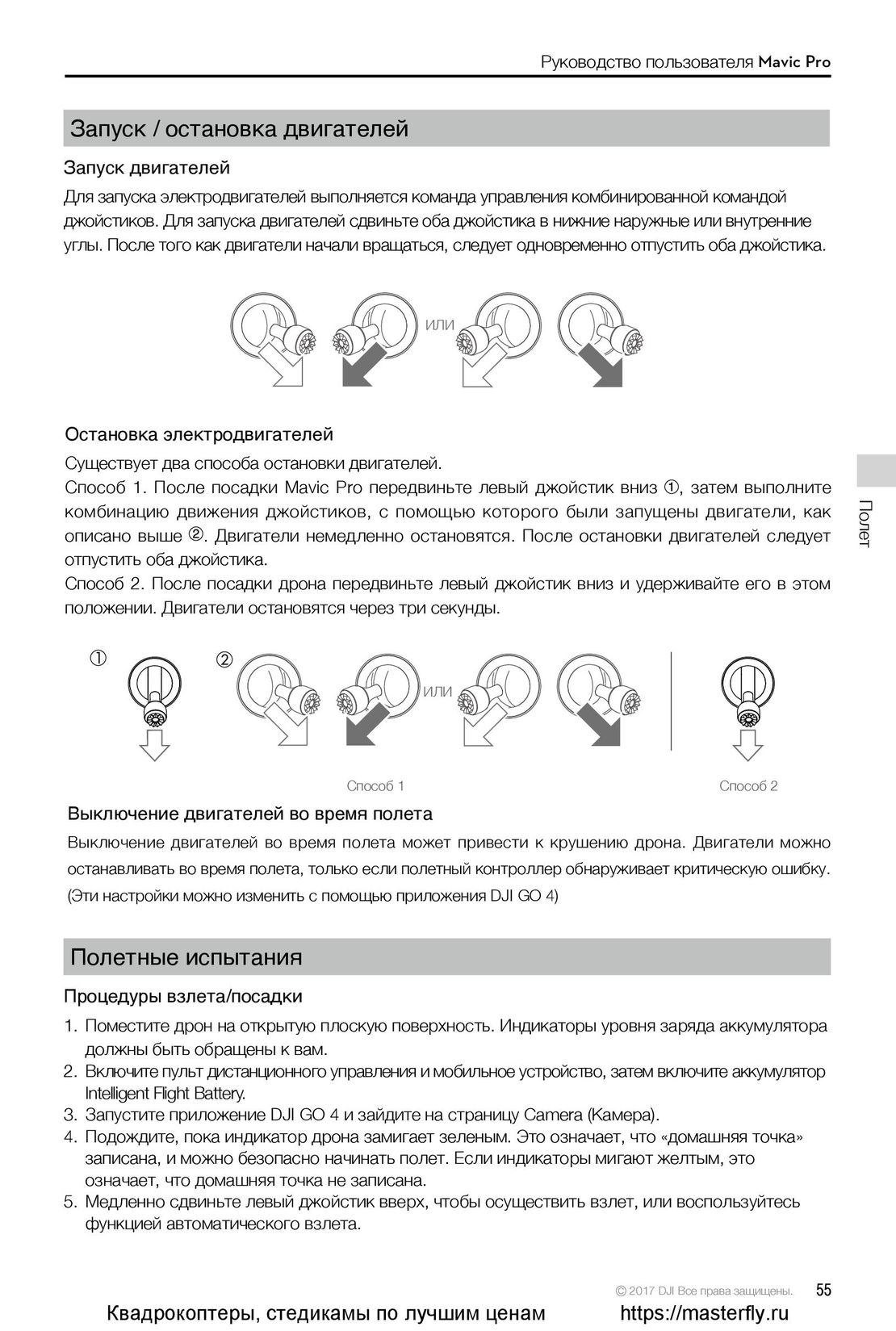 55
55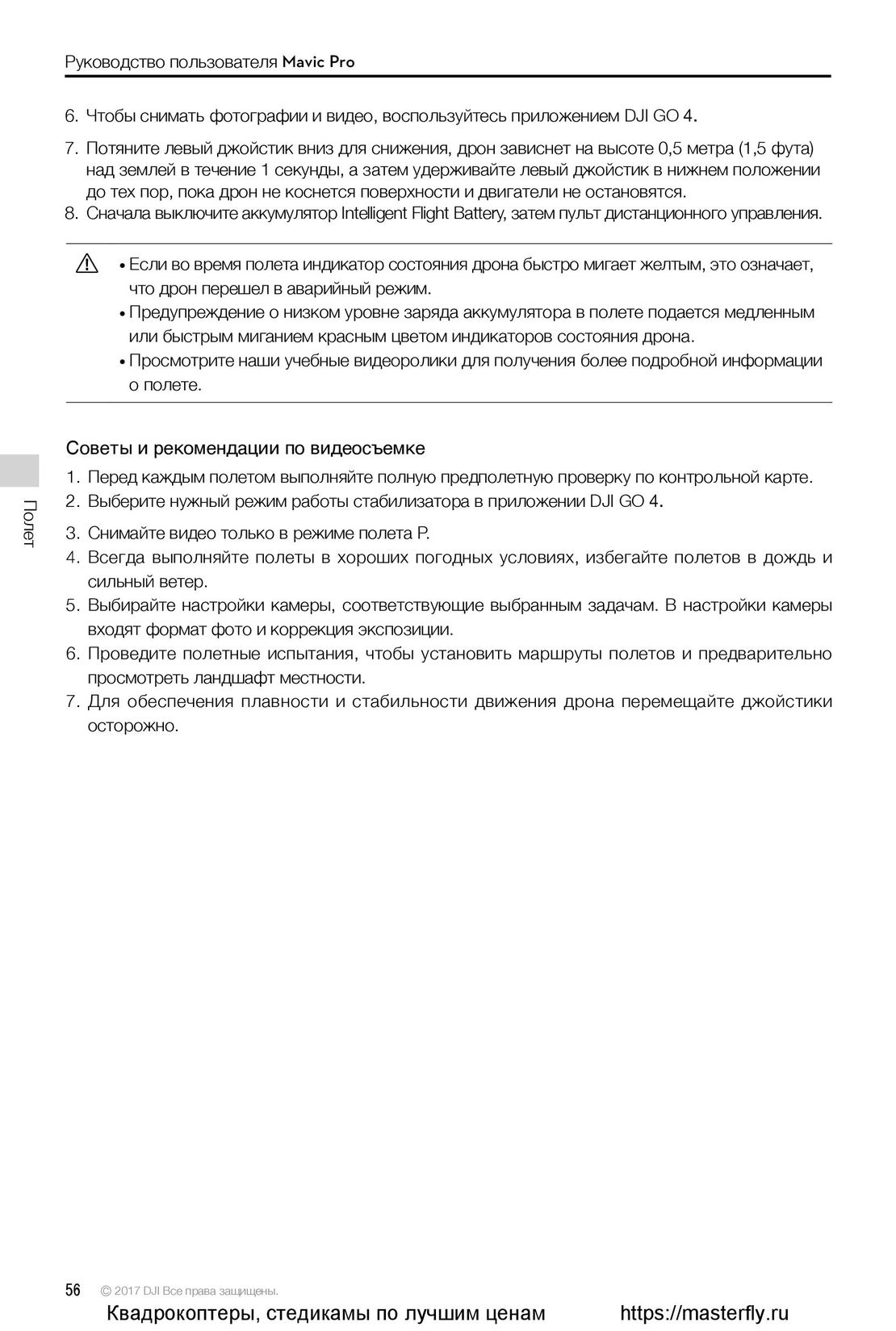 56
56 57
57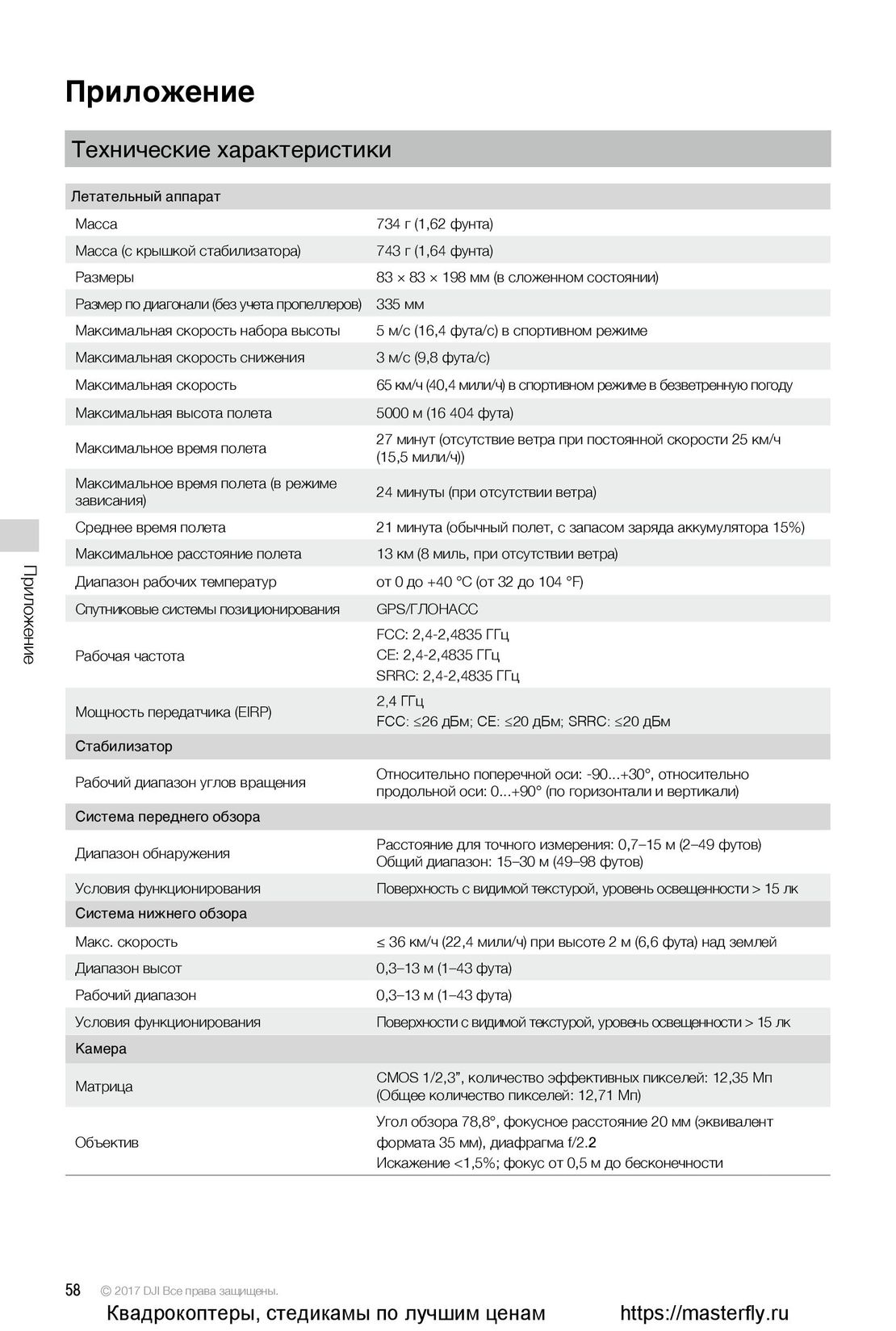 58
58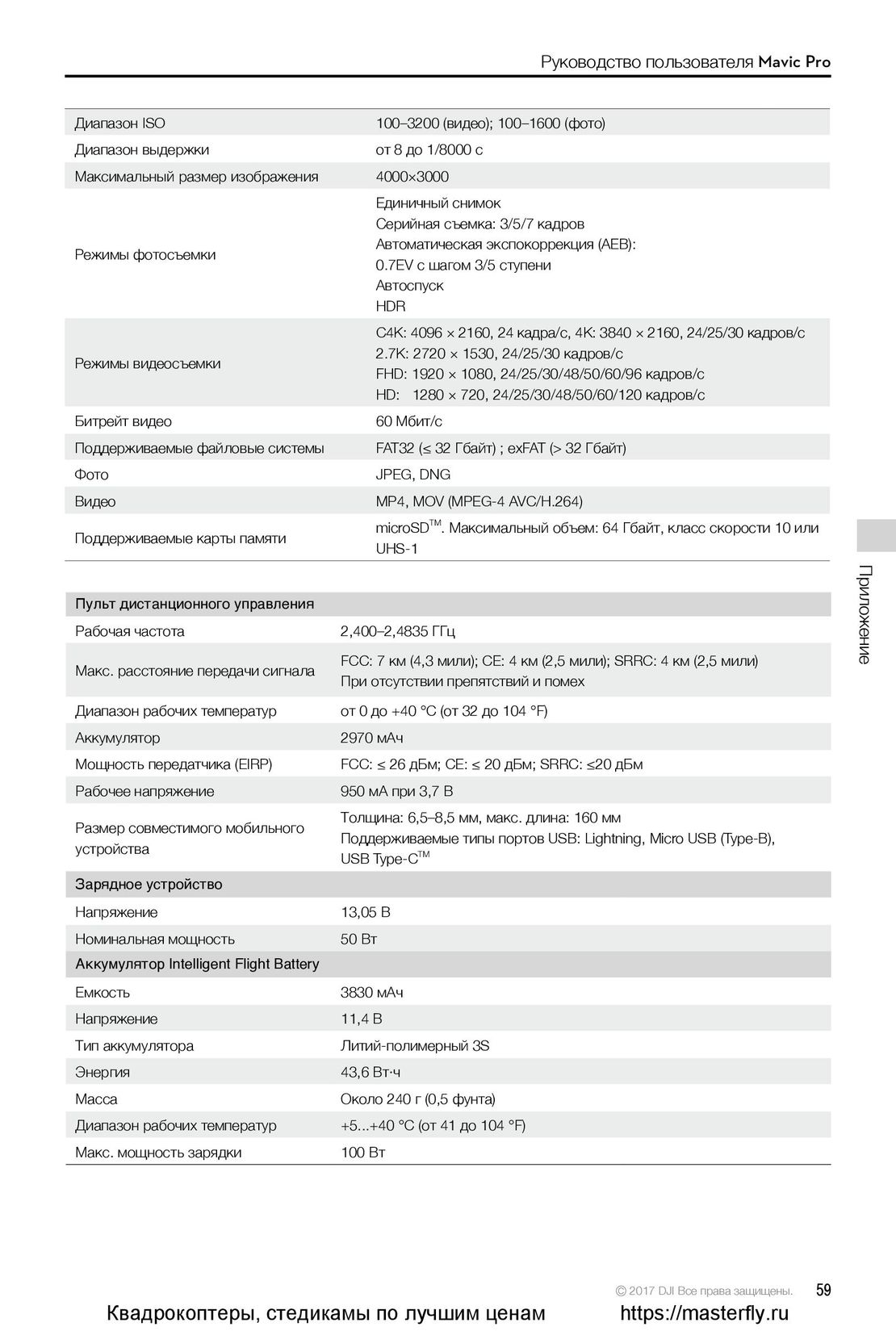 59
59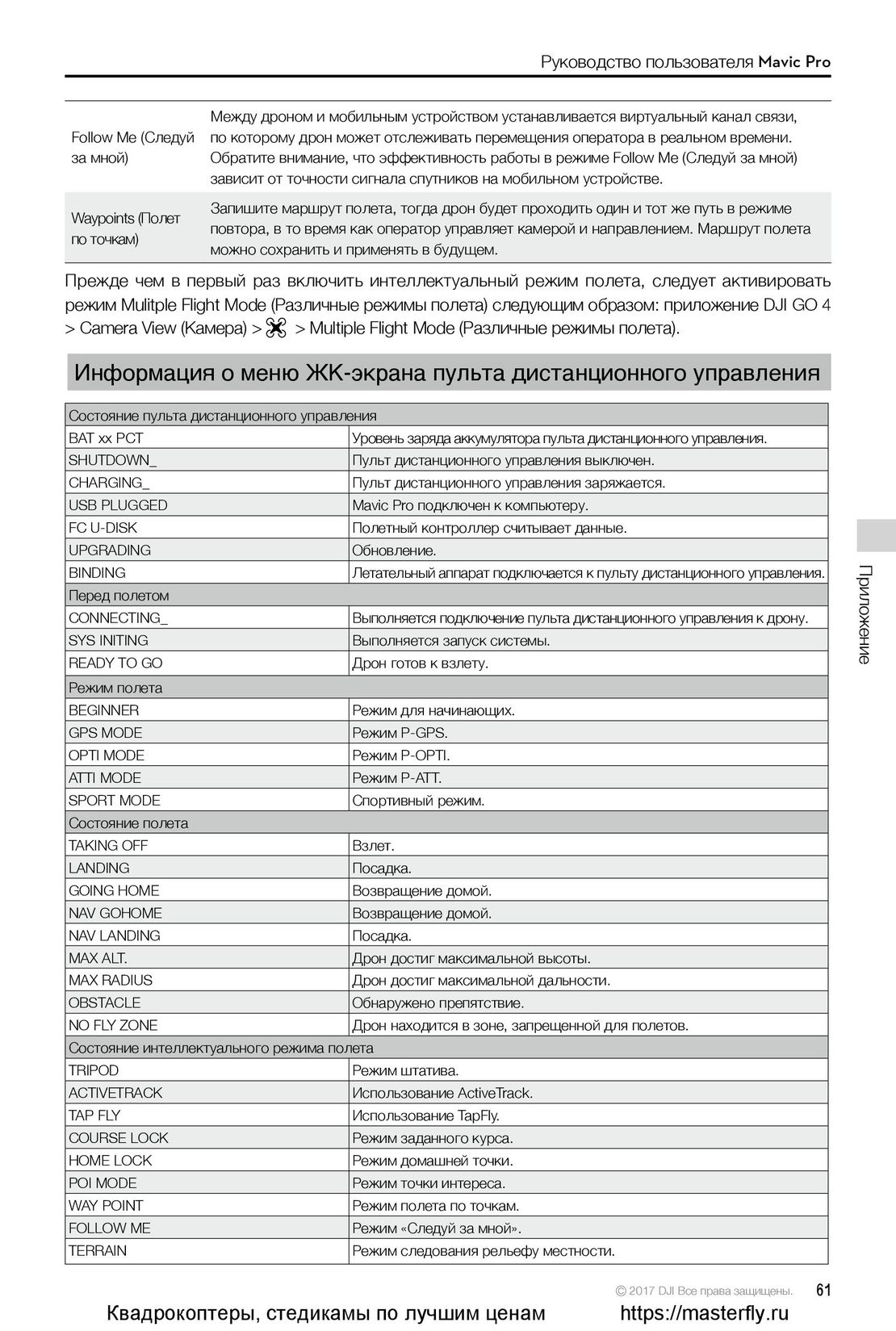 61
61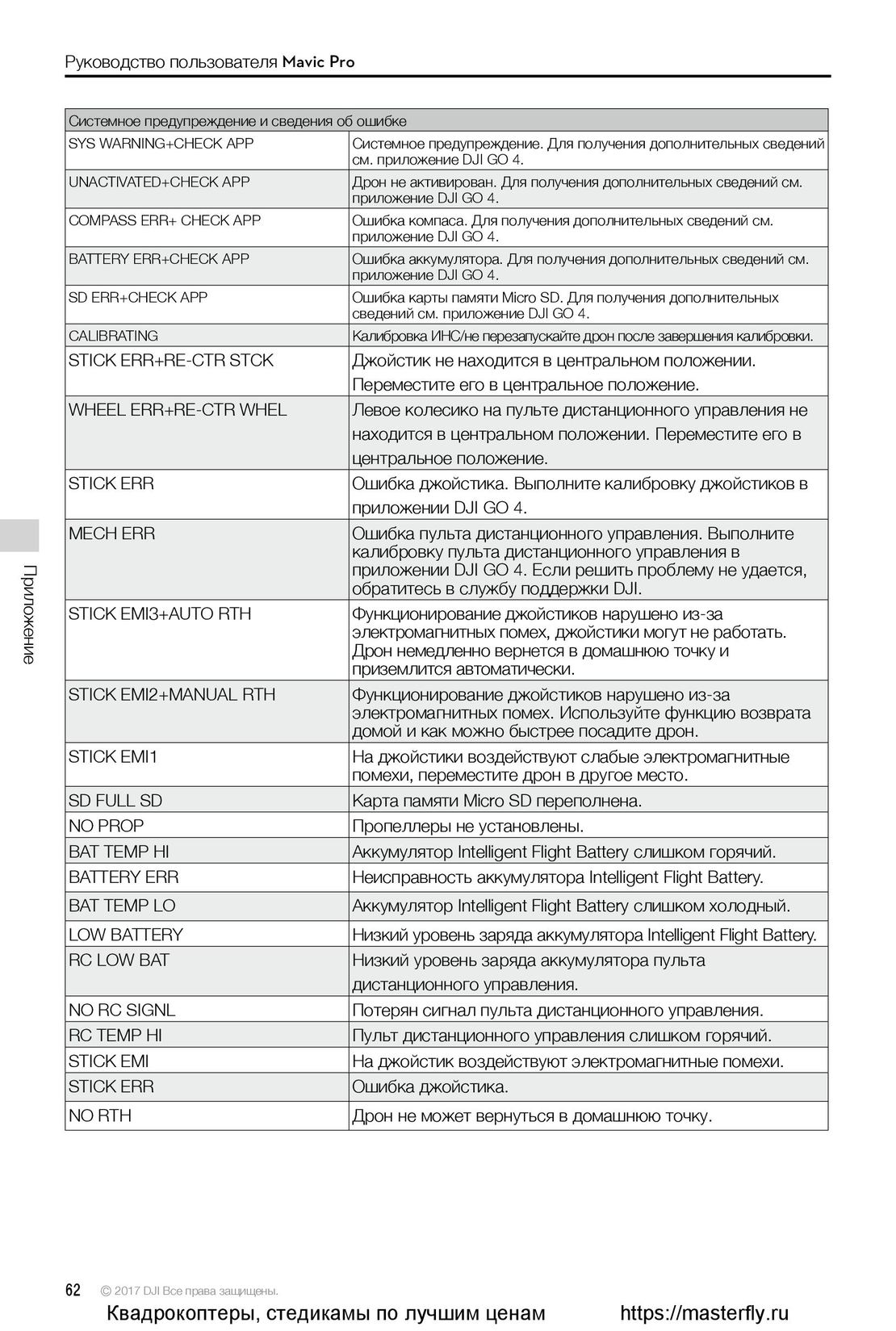 62
62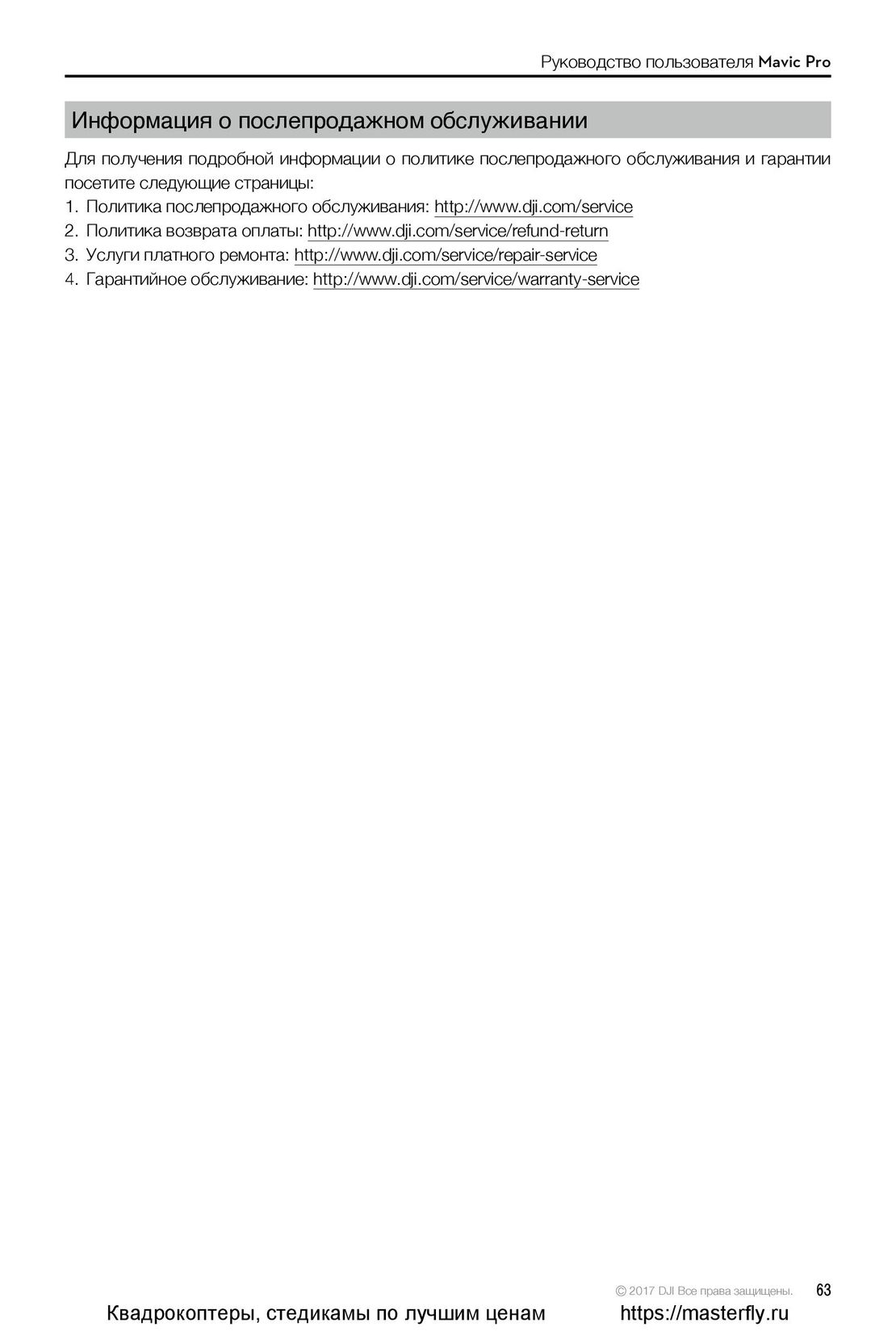 63
63 DJI Phantom 3 Professional инструкция на русском
DJI Phantom 3 Professional инструкция на русском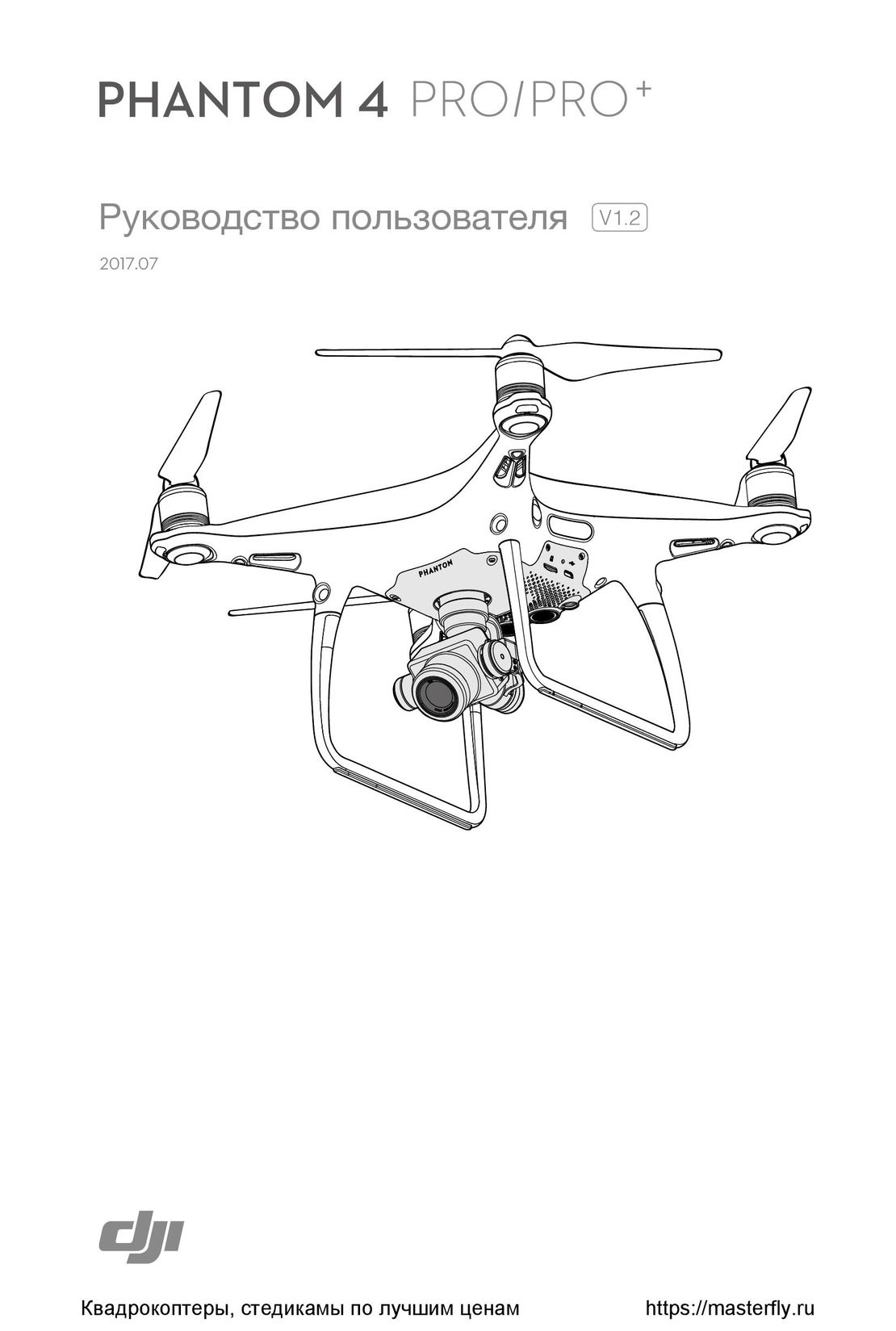 DJI Phantom 4 Pro Plus инструкция на русском
DJI Phantom 4 Pro Plus инструкция на русском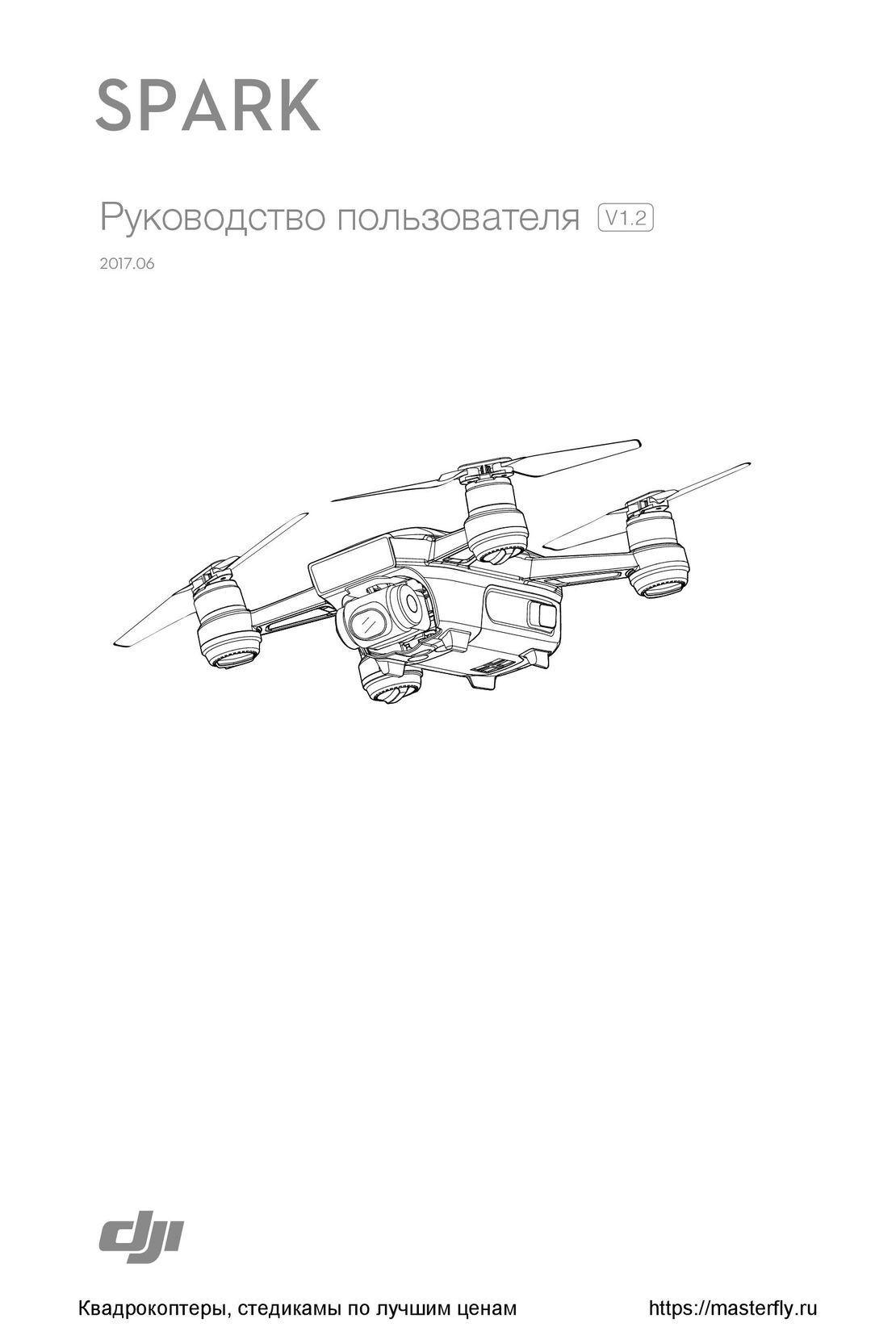 DJI Spark инструкция на русском
DJI Spark инструкция на русском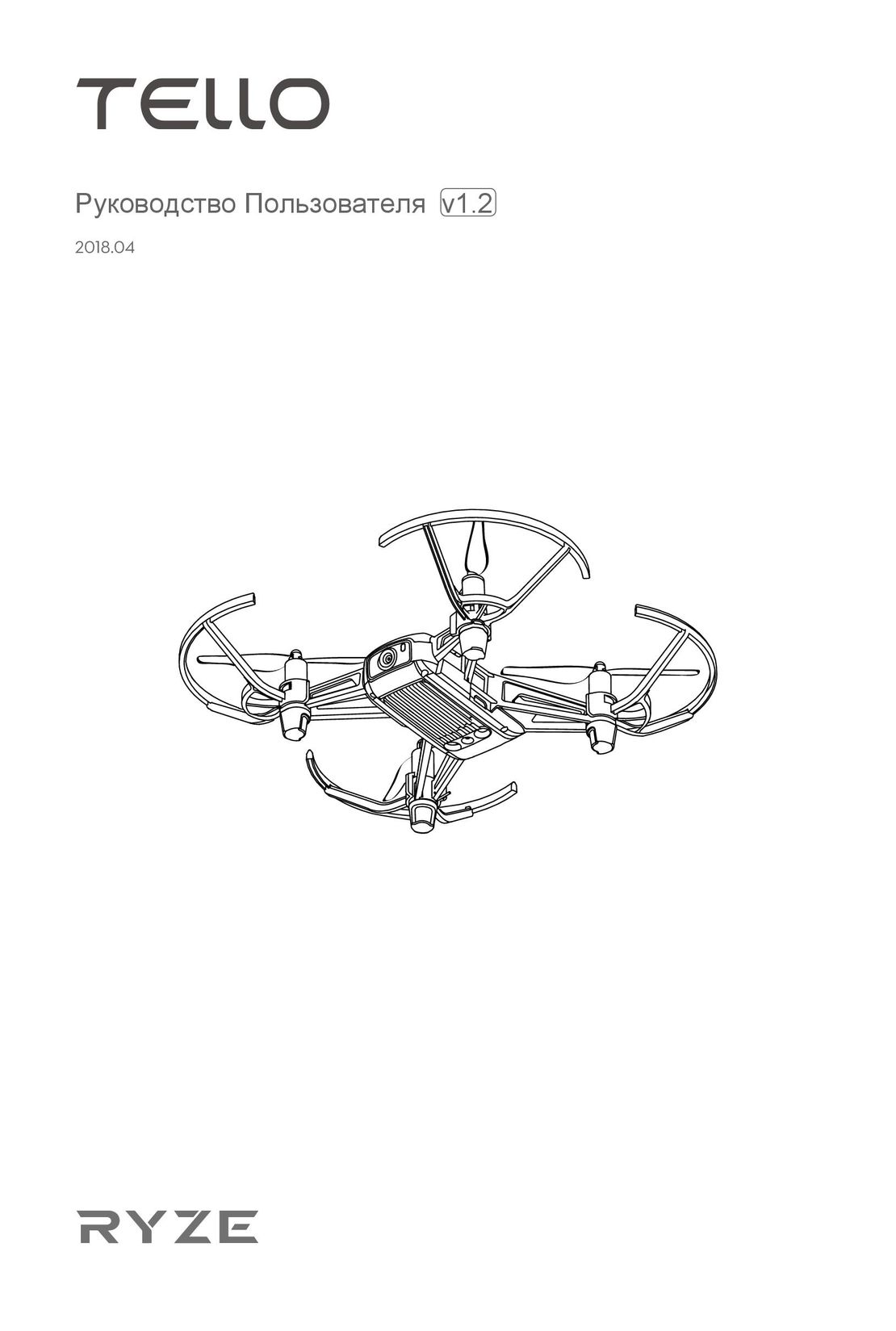 RYZE Tello инструкция на русском
RYZE Tello инструкция на русском DJI Mavic 2 Pro краткая инструкция на русском
DJI Mavic 2 Pro краткая инструкция на русском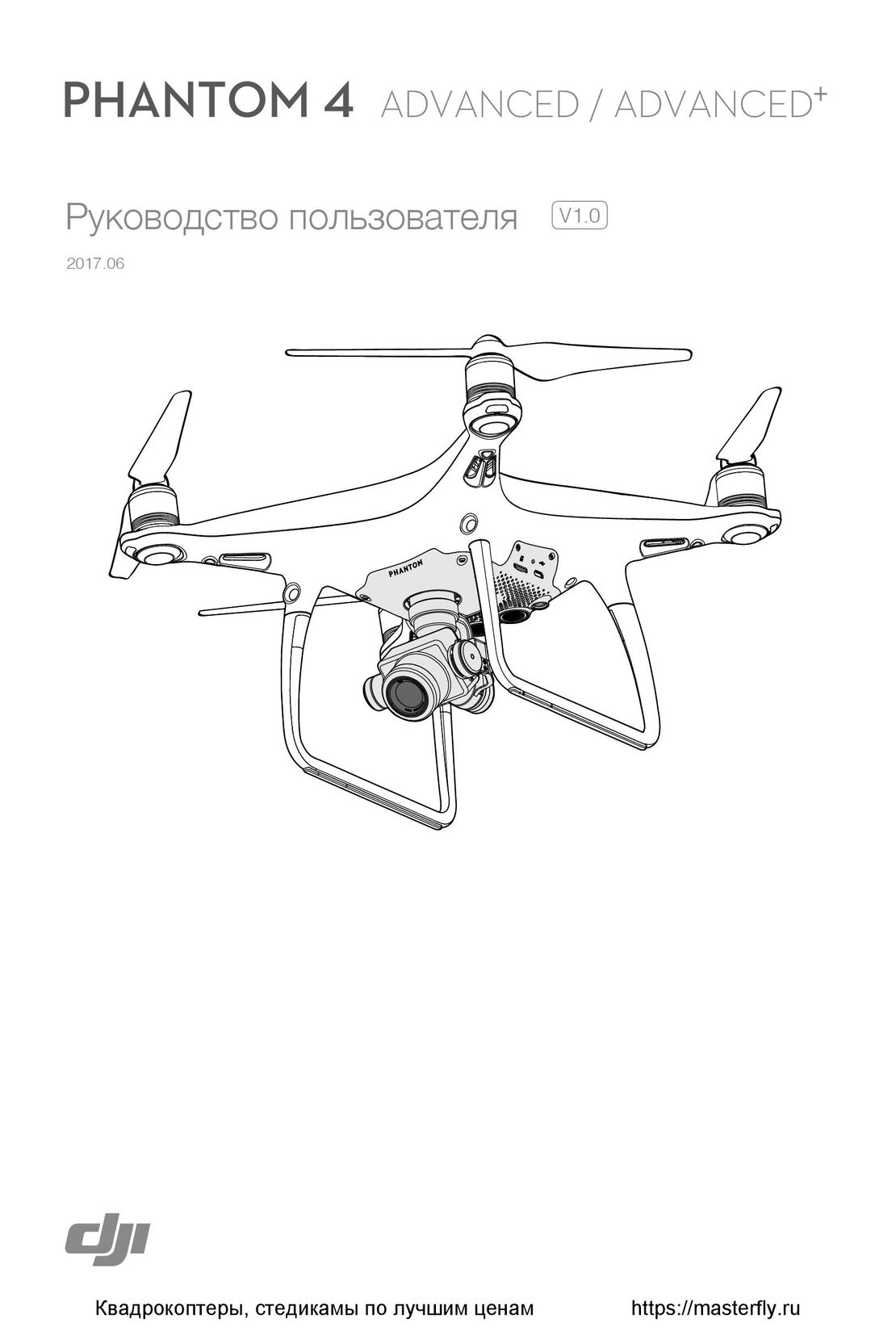 DJI Phantom 4 Advanced Plus инструкция на русском
DJI Phantom 4 Advanced Plus инструкция на русском